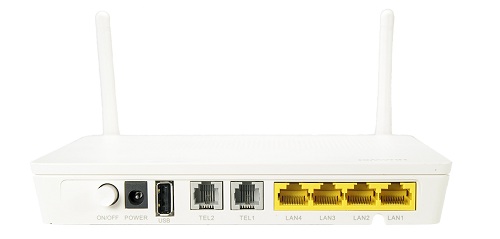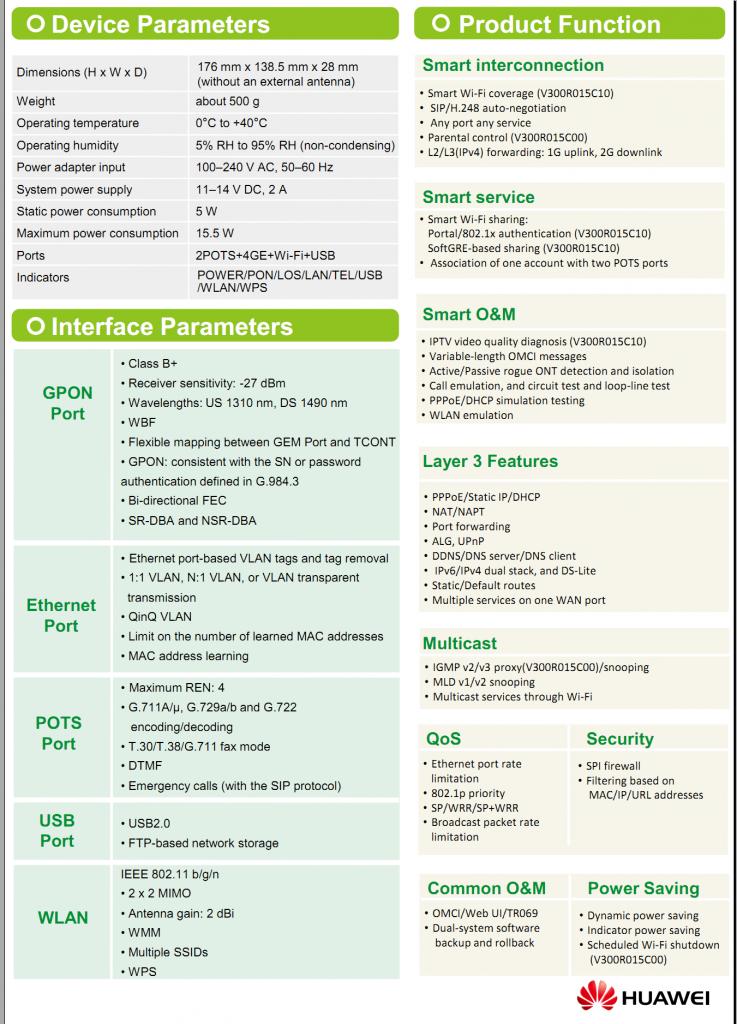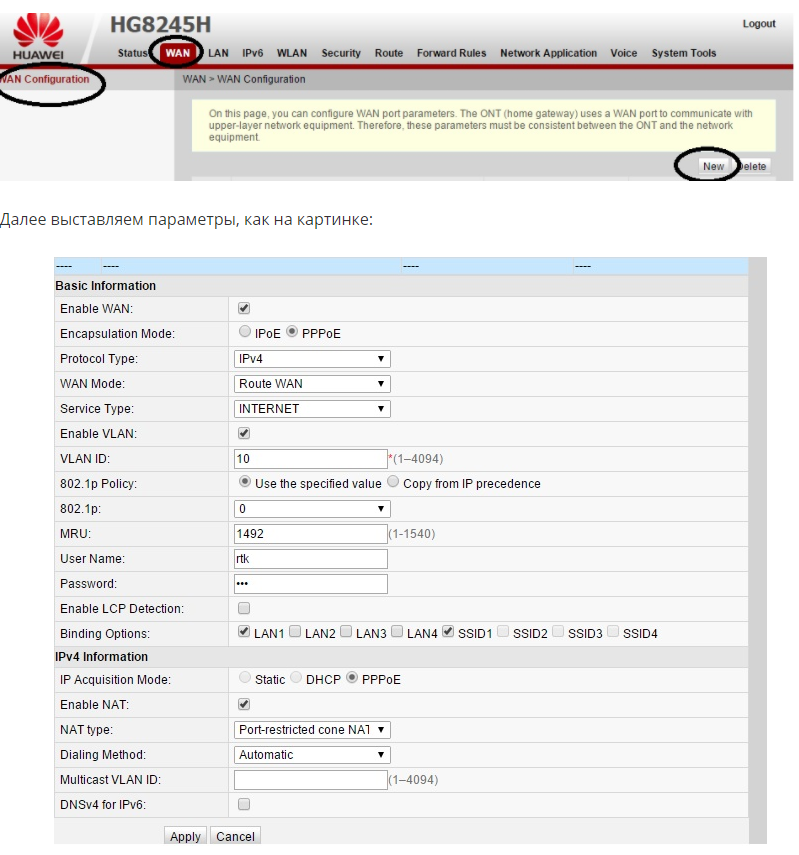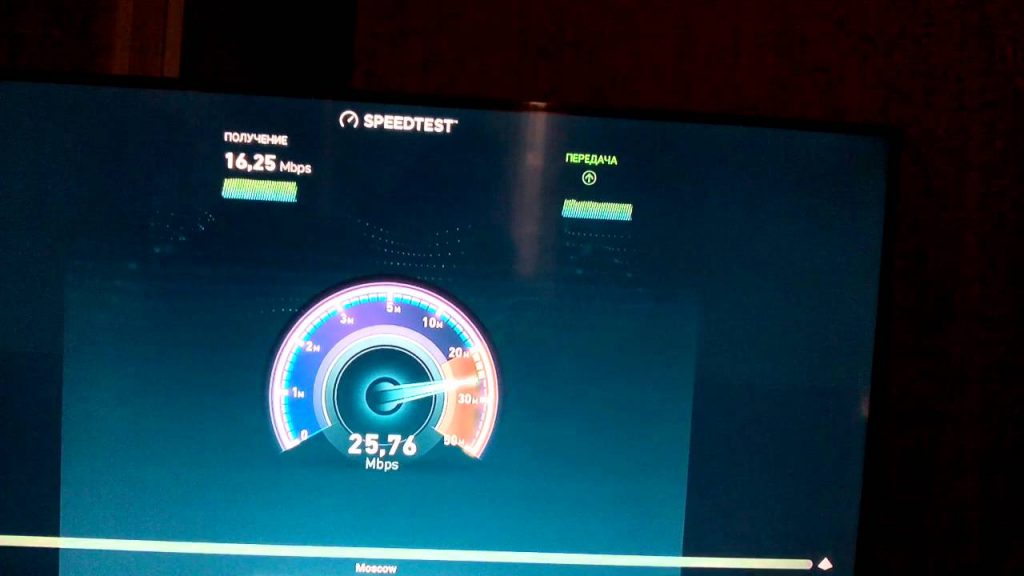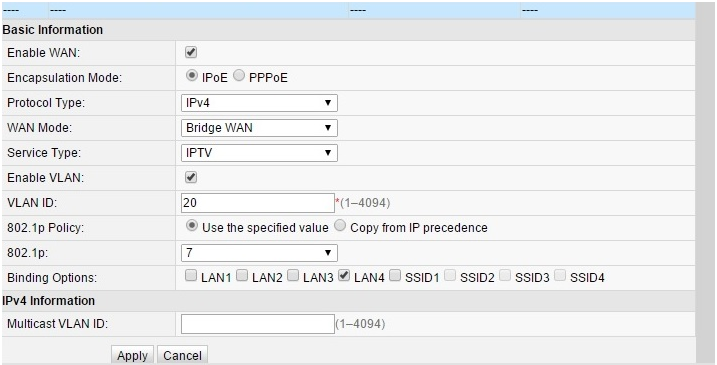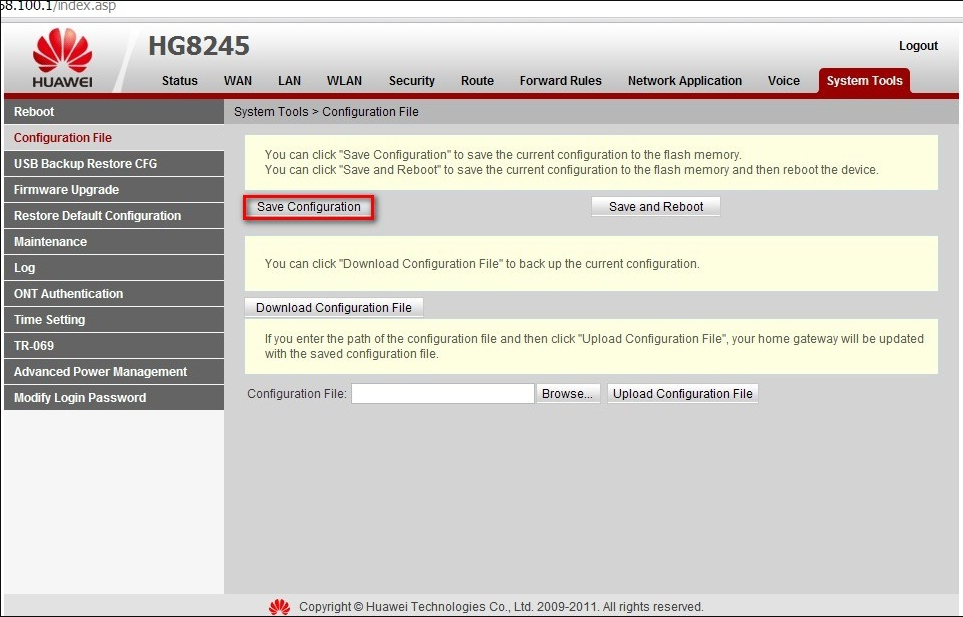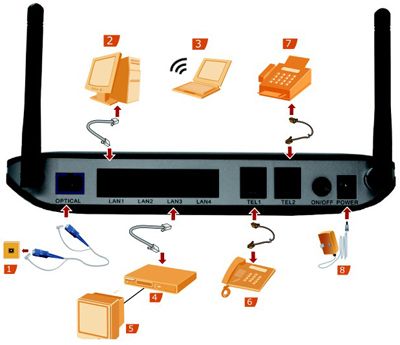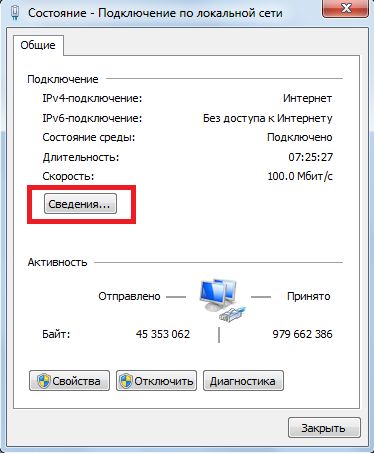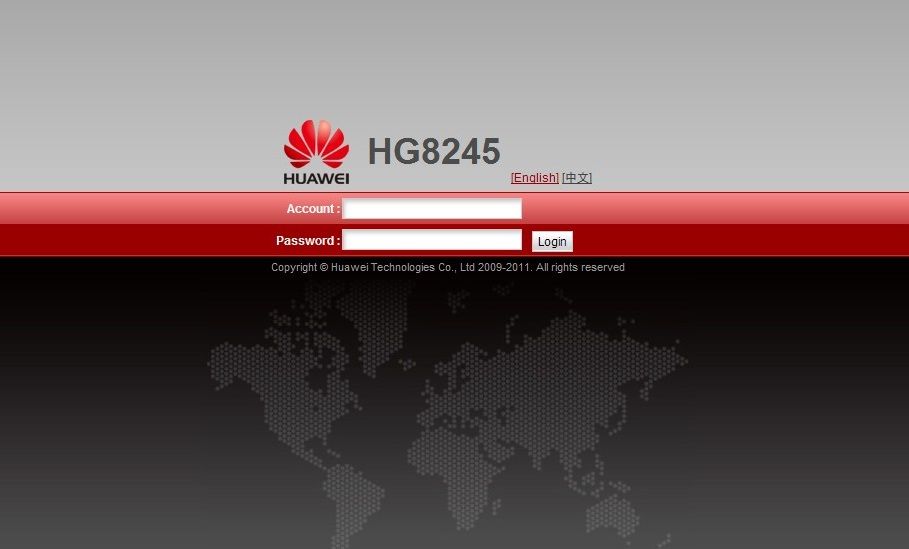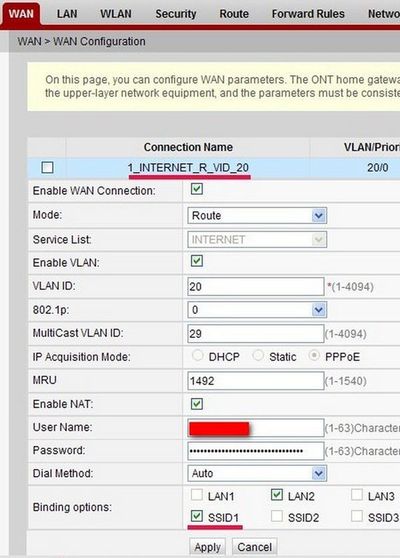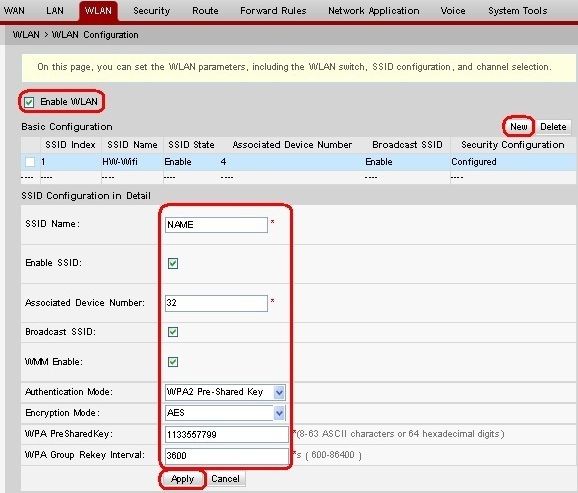huawei echolife hg850a что это такое
Настройка оборудования
Блог о модемах, роутерах и gpon ont терминалах.
Оптические GPON терминалы Ростелеком
Сегодня я хочу подробно рассказать про оптические терминалы GPON от Ростелеком, которые оператор связи предоставляет клиентам при подключении Интернета через пассивные оптические сети технологии xPON. Тем более, что 2020-м году оператор начал постепенно уходить от «зверинца» оконечных устройств, введя в оборот брендированную линейку роутеров со своими индексами и фирменными прошивками. Я покажу все известные мне модели, вкратце расскажу про их характеристики и особенности, а так же по возможности выложу актуальную прошивку для каждой модели. Погнали!
Логически всю линейку оптических Интернет терминалов в Ростелекоме разделили на 3 класса:
Различаются они не только по стоимости, а ещё и по функционалу, и по выполняемым задачам.. Например, в LOW-сегменте отсутствует WiFi, а Premium предлагается в паре со специальными тарифами.
Оптические Интернет терминалы Low-уровня
В этот сегмент входят устройства доступа, которые ещё называют PON-розетка. Фактически это более «умный» медиаконвертер для пассивной оптики, имеющий WAN-порт с разъёмом SC, несколько LAN-портов и опционально телефонный разъём для подключения стационарного телефона.
Есть два варианта использования PON-розетки.
Первый вариант — это простейший дешевый вариант подключения к Интернету. Тут всё понятно.
Второй вариант — подойдёт для более продвинутых пользователей и подразумевает установку дополнительно Wi-Fi роутера или даже целой Mesh-системы. И вот я советую использовать именно такой вариант. Почему? Дело в том, что на момент написания статьи ни у одного производителя я не встречал ни одного оптического PON-терминала с WiFI, который имел бы хорошую зону покрытия. Как правило, она или плохая или так себе. И это не только у Ростелекома, но и у всех других операторов. Возможно у самого топового оптического роутера RT-X дела обстоят получше, но пока протестировать возможности не было. Так вот использование PON-розетки позволяет поставить хороший мощный роутер или МЕШ-систему и забыть о проблемах с беспроводной сетью.
1. Huawei HG8120H (HW 867.A)
Самая распространённая и надёжная PON-розетка Ростелеком. Модель HG8120H широко используется у разных провайдеров и потому обычно не имеет проблем с совместимостью со станционными OLT-терминалами. На Авито можно купить достаточно дёшево.
Порты:
1 х GPON тип SC/APC
1 x LAN GigabitEthernet 100/1000Base-T
1 x LAN FastEthernet 100Base-TХ
1 x POTS FXS
Прошивка Huawei HG8210H: скачать
Стандартный IP-адрес: 192.168.100.1
Авторизация:
PLOAM пароль — 1234567890 или 000000000
ПО Ростелеком: логин — admin, пароль admin, изменяется при первой настройки.
ПО Huawei:логин — telecomadmin, пароль – admintelecom
2. ZTE F612 (HW V6.0)
Ещё один достаточно распространённый упрощённый абонентский Интернет-терминал (PON-розетка) — ZTE F612. В представленной аппаратной версии HW Ver.6 является практически двойником Huawei HG8210H.
Порты:
1 х GPON тип SC/APC
1 x LAN GigabitEthernet 100/1000Base-T
1 x LAN FastEthernet 100Base-TХ
1 x POTS FXS
Стандартный IP-адрес: 192.168.0.1
Авторизация: PLOAM пароль — 1234567890 или 000000000
логин — admin, пароль – при установке.
3. Qtech QONT-RT-1G1F1V (HW V1.0)
Ну и третья разновидность гигабитная GPON-розетка Ростелеком в обычной компоновке. На сегодня это самая редко встречающаяся модель.
Порты:
1 х GPON тип SC/APC
1 x LAN GigabitEthernet 100/1000Base-T
1 x LAN FastEthernet 100Base-TХ
1 x POTS FXS
Прошивка Qtech QONT-RT-1G1F1V: Скачать
Стандартный IP-адрес: 192.168.0.1
логин — admin, пароль – уникальный, на наклейке
GPON терминалы Ростелеком с WiFi
Каждый из представленных ONT-роутеров двухдиапазонный, то есть работает как в классическом диапазоне 2.4 ГГц, так и в пока ещё новом для россиян диапазоне 5 ГГц. Сразу скажу — не ждите от этих устройств хорошего Вай-Фая. Во-первых, антенны у них у всех внутренние, что уже не «айс». А во-вторых у них достаточно невысокая мощность беспроводной точки доступа и, как следствие, просто отвратительная зона покрытия. У Sercomm и Huawei она ещё более-менее нормальная, а вот Элтекс и ZTE очень слабые.
Примечание! Специально для хейтеров Ростелекома замечу — сейчас на рынке GPON-терминалов выбор особо-то и не велик, а среди того, что есть — это самые ходовые модели, которые используются и в МГТС, и в Дом.ру и Сибирский Медведь не исключение, И в принципе, для большинства неискушённых абонентов их возможностей хватит. Но если Вы хотите реально покрыть Wi-Fi большую квартиру или коттедж с участком вместе — рассмотрите вариант «PON-розетка плюс MESH-система».
RT-GM-1 SERCOMM (HW ver.4)
Базовая двухдиапазонная модель, которая достаточно неплохо себя зарекомендовала. RT-GM-1 представляет собой по факту известную ещё с 2017 года и модель Sercomm RV6699 v2. Внутри практически всё то же самое. Оптический трансивер достаточно неплох, по силе сигнала на пару Децибел лучше чем у Eltex.
Характеристики:
Чип — Broadcom BCM68380 (600 MHz, 2 ядра)
ПЗУ — 128 МБ
ОЗУ — 256 МБ
WiFi 2,4 GHz — чип BCM43217T 802.11n
WiFi 5 GHz — чип BCM4360 802.11ac
Порты:
1 х GPON тип SC/APC
4 x Gigabit Ethernet 100/1000Base-T
1 x POTS FXS RJ-11
2 X USB 2.0
Может поставляться как чёрном, так и в белом корпусе.
Прошивка RT-GM-1: Скачать
Стандартный IP-адрес: 192.168.0.1
Авторизация: логин — admin, пароль – уникальный, на наклейке
Из особенностей модели:
— встречаются случаи с браком блока питания. В этом случае ONT-роутер начинает самопроизвольно перезагружаться по несколько раз в час.
— не работает wifi в диапазоне 5 ГГц. Сеть включена в интерфейсе, но упорно не вещается. Нужно пробовать перепрошивать.
RT-GM-2 Huawei (HW 1B2D.A)
Оптический GPON-терминал Ростелеком RT-GM-2 представляет собой ничто иное, как перелицованный ONU-маршрутизатор крупнейшего производителя сетевого оборудования, компании Huawei, а именно модель EchoLife HG8145U. Было мнение, что это другая, более дорогая модель Huawei EchoLife K5 Pro, но несмотря на некоторую схожесть, K5 Pro классом выше и уже тянет на Премиум.
Характеристики:
Чип — SD5117P
ПЗУ — 128 МБ
ОЗУ — 256 МБ
WiFi 2,4 GHz — чип Hi1151
WiFi 5 GHz — чип SD1151
Порты:
1 х GPON тип SC/APC
4 x Gigabit Ethernet 100/1000Base-T
2 x POTS FXS RJ-11
1 X USB 2.0
Прошивка RT-GM-2: Скачать
Стандартный IP-адрес: 192.168.0.1
Авторизация: логин — admin, пароль – уникальный, на наклейке
Из статистики использования — были единичные жалобы на скачки скорости по Wi-FI в диапазоне 5 GHz, но причин, связанных именно с аппаратной частью или прошивкой ПОН терминала Ростелеком не выявилось.
RT-GM-3 Iskratel (HW A2)
Под маской оптического Интернет-терминала Ростелеком RT-GM-3 скрывается ONU Iskratel Innbox G78. В нашу область изделия данного производителя не поставлялись и объективная статистика использования отсутствует.
Характеристики:
Чип — ECONET EN7526GT
ПЗУ — 128 МБ
ОЗУ — 256 МБ
WiFi 2,4 GHz — чип MT7592
WiFi 5 GHz — чип MT7615B
Порты:
1 х GPON тип SC/APC
4 x Gigabit Ethernet 100/1000Base-T
1 x POTS FXS RJ-11
1 X USB 2.0
Прошивка RT-GM-3: Скачать
Стандартный IP-адрес: 192.168.0.1
Авторизация: логин — admin, пароль – уникальный, на наклейке
RT-GM-4 ZTE (HW Ver. 2.0)
Ещё один известный ещё с 2017 года и широко распространённый ONT-терминал ZTE ZXHK F670 скрывается за индексом RT-GM-4 с разницей в аппаратных ревизиях. Хотя в одном и том же филиале провайдера можно встретить и ZTE F670 V1 и RT-GM-4. К сожалению, самая проблемная модель по качеству работы беспроводной сети.
Характеристики:
Чип — ZX2791-00a
ПЗУ — 128 МБ
ОЗУ — 128 МБ
WiFi 2,4 GHz — чип AR9287-BL1A
WiFi 5 GHz — чип QCA9880-BR4A
Порты:
1 х GPON тип SC/APC
4 x Gigabit Ethernet 100/1000Base-T
1 x POTS FXS RJ-11
1 X USB 2.0
Прошивка RT-GM-4: Скачать
Стандартный IP-адрес: 192.168.0.1
Авторизация: логин — admin, пароль – уникальный, на наклейке
Известные проблемы :
— сильное проседание скорости wi-fi при подключении видеокамеры или Bluetooth наушников
— низкая скорость wi-fi на смартфонах Xiaomi Redmi и устройствах на чипах qualcomm
RT-GM-5 ZTE (HW Ver. 6.0)
И ещё один ONT-роутер от компании ZTE с индексом ZXHN F680 скрывается под шкурой PON-терминала Ростелеком RT-GM-5. Правда, эта модель уже более свежая (2019 год) и вообще более интересна в техническом плане. Тут и более мощный процессор и новые чипы радио-модуля.
Характеристики:
Чип — ZX279128
ПЗУ — 128 МБ
ОЗУ — 128 МБ
WiFi 2,4 GHz — чип MT7603EN(2*2)
WiFi 5 GHz — чип MT7615N(3*3)
Порты:
1 х GPON тип SC/APC
4 x Gigabit Ethernet 100/1000Base-T
1 x POTS FXS RJ-11
1 X USB 2.0
Прошивка RT-GM-5: Скачать
Стандартный IP-адрес: 192.168.0.1
Авторизация: логин — admin, пароль – уникальный, на наклейке
RT-GM-6 SERCOMM (HW Ver. 5)
Второй в линейке терминал от Sercomm — RT-GM-6. Особых отличий от RT-GM-1, кроме как чуть иного процессора, я не обнаружил и потому сделал вывод, что это ещё одна аппаратная ревизия модели RV6699 — поправьте меня, если я не прав. Именно по этой версии дополнительной информации пока нет,
Характеристики:
Чип — BCM68461
ПЗУ — 128 МБ
ОЗУ — 256 МБ
WiFi 2,4 GHz — чип BCM43217T
WiFi 5 GHz — чип BCM4360
Порты:
1 х GPON тип SC/APC
4 x Gigabit Ethernet 100/1000Base-T
1 x POTS FXS RJ-11
1 X USB 2.0
Прошивка RT-GM-6: Скачать
Стандартный IP-адрес: 192.168.0.1
Авторизация: логин — admin, пароль – уникальный, на наклейке
Игровой терминал Ростелеком Game RT-X
На момент написания статьи это самый технически продвинутый, самый дорогой (почти 9000 рублей) и самый интересный GPON терминал Ростелеком. Модель RT-X представлена как игровой оптический роутер специально для геймеров c использованием технологий искусственного интеллекта, отдельной приоритезацией трафика и сокращением времени обмена данными с удаленными серверами. Заявлено наличие нейросетевого модуля, который распознаёт игровой трафик и повышает его приоритет по отношению к остальным данным.
Судя по тому, что роутер Game RT-X представлен как совместная разработка Ростелеком и Huawei, в котором участвовали специалисты обеих компаний, то непосредственного прообраза среди существующих моделей у устройства нет. Возможно что-то взято как раз от упомянутого выше Huawei Echolife K5 Pro, но это не только предположения.
Характеристики:
Чип — SD5117V
ПЗУ — 256 МБ
ОЗУ — 128 МБ
WiFi 2,4 GHz — чип SD1151 V742
WiFi 5 GHz — чип SD1151 V740
Порты:
1 х GPON тип SC/APC
4 x Gigabit Ethernet 100/1000Base-T
2 x POTS FXS RJ-11
1 X USB 2.0
Прошивка Game RT-X: Скачать
Стандартный IP-адрес: 192.168.0.1
Авторизация: логин — admin, пароль – уникальный, на наклейке
Прочие модели Интернет-терминалов
Ниже представлены ещё несколько моделей оптических GPON-роутеров Ростелеком, которые так же можно достаточно часто встретить в разных регионах.
Eltex NTU-RG-1421G-Wac
Эта модель очень широко распространена практически у всех провайдеров, имеющих пассивную оптику. И вроде бы недорогая и стабильно работает, но есть одна существенная «ложка дёгтя» — слабая зона покрытия WiFi.
Характеристики:
Чип — SD5117V
ПЗУ — 256 МБ
ОЗУ — 128 МБ
WiFi 2,4 GHz — чип SD1151 V742
WiFi 5 GHz — чип SD1151 V740
Порты:
1 х GPON тип SC/APC
4 x Gigabit Ethernet 100/1000Base-T
2 x POTS FXS RJ-11
2 X USB 2.0
Прошивка Eltex NTU-RG-1421G-Wac: Скачать
Стандартный IP-адрес: 192.168.1.1
Авторизация: логин — user, пароль – user
QTech QONT-9-4G-2V-2W-1U
Этот оптический роутер встречается редко и в основном его можно встретить в МРФ «Урал». Уже достаточно устаревший экземпляр — 2017-й год, но тем не менее ещё актуален, можно купить на Авито за 300-500 рублей и пользоваться.
Характеристики:
Чип — BCM68380i
ПЗУ — 128 МБ
ОЗУ — 128 МБ
WiFi 2,4 GHz — чип BCM43217+
WiFi 5 GHz — чип BCM4360
Порты:
1 х GPON тип SC/APC
4 x Gigabit Ethernet 100/1000Base-T
2 x POTS FXS RJ-11
1 X USB 2.0
SERCOMM RV6699 (HW v2)
Это устройство полностью повторяет и GPON-терминал Ростелеком RT-GM-1 внешне и по характеристикам, так что дублировать одну и ту же информацию я смысла не вижу. Лично у меня такой роутер стоит на стенде уже несколько месяцев и, за исключением зоны покрытия беспроводной сети, меня всем устраивает.
Прошивка Sercomm RV6699 V2: Скачать
Стандартный IP-адрес: 192.168.0.1
Авторизация: логин — admin, пароль – уникальный, на наклейке
Huawei HG8245 / HG8245T / HG8245H
Это по-праву самый-самый распространённый оптический Интернет-терминал и в нашей стране, и за рубежом. Его можно купить на Авито и заказать в Китае на Алиэкспресс. Аппаратных ревизий за последние годы сделано достаточно много и в разных филиалах провайдера можно так же встретить абсолютно разные версии. На мой взгляд, именно у этих ONU самый лучший и самый мощный модуль Wi-Fi.
Прошивка: Скачать
ZTE ZXHK F670 (HW V1.0)
Точно так же как и в случае с Серкоммом выше, оптический Интернет терминал ZTE F670 является двойником модели RT-GM-4. Болячки у них так же полностью идентичные.
Прошивка ZTE F670: Скачать
Стандартный IP-адрес: 192.168.0.1
Авторизация: логин — admin, пароль – уникальный, на наклейке
P.S.: Как Вы уже поняли, в большинстве случаев можно не брать в аренду оптический роутер у Ростелеком, а купить недорого на Авито и пользоваться. Но вот с совместимостью могут возникнуть проблемы. Именно поэтому предваритительно свяжитесь с техническими специалистами именно своего филиала провайдера и уточните этот момент!
Помогло? Посоветуйте друзьям!
Оптические GPON терминалы Ростелеком : 61 комментарий
Здравствуйте. Теоретически проблем быть не должно. Практически — не пробовали, не попадался ещё такой терминал в руки.
huawei echolife hg850a характеристики
Продаю абсолютно новый (в коробке, полный комплект)
Терминал (роутер) Huawei GPON EchoLife HG850a НОВЫЙ
Звонить с утра и до 22:00.
| Цена FOB для Справки: | |
|---|---|
| MOQ: | 50 шт. |
| Условия Платежа: | T/T, PayPal, Western Union |
| Производительность: | 1000 |
| Упаковка: | Box |
Описание Продукции
Подробное описание
4x 1G LAN
2x POTS SIP
1x 300M WiFi
интерфейс настройки на английском языке,
ЕС CE блок питания с маркировкой CE
HUAWEI EchoLife HG8245/HG8245HG8245A/C/HG8245THUAWEI ONT/ONU 2 стаканов + 4 GE + 1 + 1 USB беспроводной мост / Маршрут+Voice
HUAWEI EchoLife HG8245/HG8245HG8245A/C/HG8245THUAWEI ONT/ONU 2 стаканов + 4 GE + 1 + 1 USB беспроводной мост / Маршрут+Voice
Huawei ONT/ONU EchoLife HG8010/8010H/8010C/HG HG8110/81108242/F/HG8240/HG8240F/HG8245/HG8245HG8245A/C/HG8245T/HG8247/HG8247T/HG8447/РТ850A/РТ850E
8245 EchoLife HG, оптической сети (ONT), — это high-end домашний шлюз в Huawei FTTH решения. С помощью технологии GPON, ultra-доступ в Интернет предоставляется для домашних пользователей и пользователей малых и домашних офисов. В HG8245 обеспечивает два POTS, четыре порта GE/FE автоматической адаптации портов Ethernet и один порт Wi-Fi. В HG8245 отличается высокой производительностью для пересылки обеспечивают превосходный опыт работы с VoIP, доступ в Интернет и услуги видео в формате HD. В связи с этим HG8245 представляет собой идеальное решение для терминалов и ориентированные на будущее службы поддержки для развертывания сетей FTTH.
класса B+ оптический модуль.
Режим аутентификации: SN, пароль или SN+пароль.
Перед и после фик.
Функции голосовой связи
SIP и H. 248 протоколов.
Поток средств массовой информации и разделения потоков сигнализации.
Многоадресная передача функций
IGMP V2 и V3/наблюдение на базе IGMP Proxy.
802.11b/g/n, сертифицированы Wi-Fi Alliance.
функции NAT.
Подключение к Интернету, IPTV и услуги VoIP будут автоматически привязаны к ONT портов.
Виртуальный сервер, порт триггер, DMZ и DDNS.
с помощью локального управления Web и удаленное управление с помощью TR069 и OMCI.
Мощность оптического мониторинга.
802.1ag Ethernet OAM.
Проверка линии контура POTS портов, вызов и эмуляции PPPoE dialup эмуляции терминала.
Функции обеспечения надежности
систем двойного назначения для защиты программного обеспечения.
Тип B защиты и фиктивные ONT обнаружения.
Литиевая батарея резервного копирования и мониторинга резервного аккумулятора.
Высокоэффективные функции Greenengery
динамическая регулировка энергопотребления.
С резервной батареей гарантированные услуги могут быть выбраны гибко.
Размеры (Ш x В x Г): 195 мм х 174 мм × 34 мм
порт: 2POTS + 4 GE + 1 + 1 USB Wi-Fi
Средняя потребляемая мощность: 8 Вт
операционной environmentTemperature: 0°C
до +40° C;
относительная влажность: 5%95%, без конденсации
supplyAdapter питания входа: 100240 В переменного тока, 5060Гц;
Адаптер выход: 1114 В постоянного тока 2 А
вес: 550 г (включая адаптер питания)
Plug-and-Play (PnP): Интернет, IPTV и услуги VoIP может
Huawei echolife hg850a ростелеком настройка
Настройка роутера Huawei HG8245
В настоящее время существует несколько способов выйти в интернет. Подключиться к сети можно с помощью USB-модема, спутниковой тарелки и оптического кабеля. Подключение с помощью кабеля и роутера имеет свои преимущества. Это стабильный уровень приема сигнала, высокая скорость передачи данных и приемлемая цена. Роутер – выбор тех, кто ценит надежность передачи своих данных. О том как настроить роутер, и пойдет речь в материале.
Роутер Huawei HG8245 – современное средство для высокоскоростного интернета. Домашние или офисные мультимедийные гаджеты, которые используют доступ к интернетумогут быть подключены через этот маршрутизатор. С помощью одного роутера Huawei HG8245 можно подключить несколько устройств. Это и стационарный компьютер, ноутбук, планшет, а также сотовый телефон. Кроме того, подключив услугу IP-телевидения, с помощью этого роутера можно просматривать любимые ТВ-программы в высоком разрешении.
Оптический терминал HG8245 оснащен 4 выходами для “стационарного подключения” (LAN) и 2 телефонными выходами для IP-телефонии. Преимуществом этой модели является наличие функции WI-FI. Таким образом, использовать интернет дома или в небольшом офисе становится еще удобнее.
По внешнему виду этот роутер отличается современным дизайном. Он длиннее и тоньше маршрутизаторов предыдущего поколения. При длине в 19,5 см толщина маршрутизатора – 3,5 сантиметра, он не займет много места на компьютерном столе или на верхней крышке системного блока. Его можно закрепить и на стене – для этого на нижней части устройства размещены крепежные разъемы.
Помимо нескольких разъемов для связи с компьютером HG8245 оснащен разъемами для подключения телевизионнного кабеля (IP-тв), входами IP-телефонии. Кроме того, к маршрутизатору можно подключить резервную батарею электропитания, а также USB-устройство памяти.
К роутеру подключаются два провода: один – оптический – ко входу Optical, второй – к разъему LAN. При первом подключении к разъему Optical провод присоединять не нужно. Далее требуется включить питание роутера – нажав кнопку включения/выключения, находящуюся на задней стенке устройства.
На загруженной странице “http://192.168.100.1” необходимо задать все активные порты LAN в соответствующем разделе меню (выделить их галочкой) и сохранить изменения.
в завершении настройки, чтобы получить доступ к интернету, нужно подтвердить, что указанные нами ранее порты LAN будут активны для интернет-соединения и сохранить введенные данные (кнопка “apply”).
В большинстве современных операционных систем при правильно настроенном роутере высокоскоростное соединение создается автоматически.
нужно выбрать Центр управления сетями и общим доступом. Для этого создаем новое подключение к интернету, выбираем пункт “Высокоскоростное”;
также необходимо указать WLAN ID. Этот номер можно узнать в техподдержке провайдера Ростелеком. Если для подключения требуется ввести эту информацию, тогда следует настроить проводное соединение через веб-интерфейс;
Если ваш провайдер – МГТС, настроить роутер huawei hg8245 достаточно легко. Для этого требуется создать высокоскоростное соединение. Кроме стандартного способа через “Сетевые подключения” в панели управления, его можно создать и откорректировать в меню роутера на веб-странице.
перейти по ссылке http://192.168.100.1, на вкладке “WAN” в разделе “Username” (имя пользователя) ввести логин, который указан в договоре с МГТС, а во вкладке “Password” следует набрать пароль;
кроме того, необходимо указать идентификационный номер WLAN; его можно узнать в техподдержке провайдера, к которому вы подключились;
наконец, данные необходимо сохранить, компьютер можно перезагрузить, и после этого для работы в интернете потребуется подключить кабель к разъему “Optical”.
при отключенном оптическом кабеле зайти в настройки веб-интерфейса роутера HG8245. Там нужно выбрать вкладку WLAN (беспроводное соединение) и включить возможность беспроводного доступа к интернету. Для этого надо выделить галочкой пункт “Enable WLAN”;
для безопасной работы беспроводной сети необходимо грамотно задать пароль. Он должен состоять из прописных и строчных латинских букв и цифр. Эксперты считают, что количество символов надежного пароля должно быть не менее десяти. Пароль для беспроводной сети вводится в поле “WPA PreShared Key”;
войти через браузер по адресу http://192.168.100.1. Для доступа на страницу настроек следует вводить данные: имя пользователя “root” и пароль “admin”;
затем перейти на вкладку настройки сети (Network application). Здесь нужно включить групповую передачу данных. Для этого надо поставить галочку возле пункта “Enable IGMP” и задать режим поиска – snooping, после чего сохранить эти данные;
После завершения ввода данных необходимо перейти в режим меню системных настроек (“System tools”) и сохранить конфигурацию для цифрового телевидения, нажав на клавишу “Save configuration”.
Иногда возникает необходимость сброса настроек роутера до заводских. Это связано с непреодолимыми ошибками в работе маршрутизатора, не связанными с технической составляющей. В некоторых случаях потребность сбросить настройки возникает, если пользователь забыл пароль роутера, и нет возможности его восстановить.
Многие знают о том, как важно установить надежный пароль на беспроводное соединение, однако в последнее время значима и безопасность пароля роутера. Зная его пароль, злоумышленники могут с большей степенью вероятности следить за работой пользователя в сети, украсть конфиденциальные данные и даже заблокировать доступ к интернету. Поэтому рекомендуется сменить заводской пароль, установленный по умолчанию.
при включенном роутере перейти на страницу терминала – http://192.168.100.1, указав данные, установленные по умолчанию: логин – root, пароль – admin;
при смене пароля потребуется указать старые логин и пароль, а потом – новый пароль и его подтверждение. Для повышения безопасности лучше использовать длинные и сложные пароли – от 10 символов – латинские буквы и цифры.
В современных роутерах, как правило, используются универсальные и гибкие программные коды, позволяющие вносить изменения в конфигурацию сети, легко менять пароли. Однако не все прошивки одинаковы, роутер может начать работать с перебоями, может пропадать доступ к интернету. В этом случае поможет обновление прошивки.
узнать точное наименование модели и версии вашего роутера. Это можно увидеть на нижней части маршрутизатора. Данные следует использовать при поиске в браузере;
чтобы обновить программное обеспечение роутера, необходимо зайти по адресу http://192.168.100.1, указав логин и пароль (по умолчанию имя – root, пароль – admin);
По завершении обновления роутер должен перезагрузиться. После обновления прошивки настройки роутера сбросятся до заводских, поэтому для доступа к интернету необходимо произвести конфигурирование маршрутизатора.
Современные производители роутеров стараются, чтобы настроить и использовать его мог каждый, даже начинающий пользователь компьютера. Для этого на сайтах размещают четкие и понятны инструкции пользователю, а система быстрого запуска устройства помогает подготовить роутер к работе. Главное одно – чем грамотней настроен роутер, тем меньше сбоев в работе интернета.
Настройка FTP-сервера и подключение USB-флешки к EchoLife HG8245A (HG8245H)
Оптический GPON-терминал Huawei EchoLife HG8245A имеет USB-разъем, к которому можно подключить флешку или внешний жесткий диск для использования в качестве сетевого накопителя. Прямого доступа к чтению и записи файлов так, как к этому привыкли пользователи Windows, в данном случае не будет. Доступ к накопителю по сети будет выполнятся по протоколу FTP, а не Samba. Поэтому для использования такого сетевого хранилища вам понадобится FTP-клиент. Например, программа FileZilla.
Для того, чтобы настроить доступ к USB флешке по FTP через оптический терминал Huawei EchoLife HG8245A, Вам надо подключить флешку в USB-разъем и зайти в веб-интерфейс роутера. IP-адрес устройства в сети — 192.168.100.1, URL веб-интерфейса терминала — http://192.168.100.1, логин на доступ: telecomadmin, пароль: admintelecom. Первым делом в разделе “Security” => “ONT Access Control Configuration” поставьте “галочку” “Enable the LAN-side PC to access ONT though FTP” и нажмите “Apply“.
Далее переходим в раздел меню “Network Application” => “USB Application” и ставим “галочку” в “Enable FTP Server“. Ниже станут доступны для редактирования настройки FTP-сервера.
Твой Сетевичок
— в строке VlAN ID укажите идентификатор VLAN. (VLAN ID должен быть таким же, как VLAN ID на OLT). Он варьируется от 1 до 4094. Данный параметр должен быть указан в вашем договоре с провайдером (в противном случае его можно уточнить в службе технической поддержки поставщика интернета);
— В режиме PPPoE необходимо ввести имя пользователя и пароль (из договора с провайдером).
Решается данный вопрос довольно-таки просто — банальной покупкой сетевого коммутатора (в простонародье просто “свитч”). Данное оборудование есть практически в каждом компьютерном магазине и стоит недорого (например, коммутатор “D-LINK DES-1005C/A1A с 5 портами стоит порядка 400 рублей).
Да, поправимо. Вам нужно заменить оконцовку кабеля — вызовите мастера из службы поддержки провайдера.
Настройка оборудования
Для настройки IPTV на оптических терминалах Huawei надо создавать еще одно подключение — нажимаем кнопку “New”: В главном меню устройства выбираем раздел “WLAN и ставим галочку “Enable WLAN”:В поле “SSID Name указываем имя нашей беспроводной сети — например: “Wireless”. Проверьте чтобы обязательно стояла галочка “Enable SSID”. В поле: “Associated Device Number указываем максимальное количество одновременно подключаемых по Wi-Fi устройств — ставим значение 32. “Authentication Mode выбираем “WPA2 Pre-Shared Key”, параметр “Encryption Mode ставим в значение “TKIP&AES”, а в поле “Pre-Shared Key вводим ключ безопасности для Вашей беспроводной сети Wi-Fi — им может быть любая буквенная, цифирная или смешанная последовательность символов длиной не менее 8 символов.
Как настроить wifi роутер huawei hg8245h c модемом МТС
Следующая вкладка – “Контакты”, на которой можно посмотреть сохраненные номера. В разделе “Безопасность” нет ничего интересного. При настройке может пригодится еще страница “Система” – “Информация об устройстве”. Там можно посмотреть уровень сигнала и шумов. И уже ориентироваться по этих показателях при настройке самого модема, или антенны.
Очень сложно писать такие инструкции, так как самих устройств очень много, и все они отличаются друг от друга. У кого-то разлоченный модем с СИМ-картой того же Мегафона, а у кого-то модем от МТС. С Wi-Fi и без. Разные модели и прошивки.

Бесплатная доставка по Москве от 50000 рублей
Доставка до транспортной компании
Поможем настроить быстро и бесплатно
Способы оплаты: Заказать консультацию
Терминал Huawei Echolife HG8245H представляет собой оптическое сетевое устройство, предназначенное для эксплуатации внутри помещений (ONT). Указанная модель предназначена исключительно для домашних условий, не для бизнеса.
Внешний вид Huawei HG8245H
Эксплуатация устройства должна производиться в строгом соответствии с рекомендуемыми производителем нормами:
Атмосферное давление: от 86 до 106 кПа;
Адаптер питания (вход): 100-240В (АС), 50-60 Гц;
Система питания: 11-14 В (DC).
Технические характеристики Huawei Echolife HG8245H
Huawei HG8245H отличается от многих аналогичных моделей удобной функцией дистанционного управления, благодаря чему администрирование всех домашних терминалов осуществляется в едином русле.
Канал высокоскоростной передачи информации через оптоволокно доступен благодаря используемой технологии Gigabit-c с поддержкой GPON. Технические параметры устройства позволяют пользователю осуществлять передачу данных на скорости 1,244 Гбит/с при общей скорости нисходящего канала 2,488 Гбит/с.
Huawei GPON HG8245H предоставляет абоненту следующие возможности:
Высокоскоростная передача данных;
Качественный голосовой сервис;
Сетевое устройство хранения информации;
Дистанционная диагностика неполадок;
Статистика использованного трафика.
Данная модель гарантирует клиенту полную безопасность при подключении к Интернету и защиту от несанкционированного проникновения.
В 2015 году было произведено обновление оборудования ONT. Преобразования были необходимыми ввиду общего недовольства клиентов качеством Wi-Fi сети. Проблема с малым радиусом покрытия была аннулирована, что позволяет устройству пользоваться большим спросом у покупателей.
Модем Huawei HG8245H отличается энергоэффективностью. Максимальное потребление терминала составляет 15,5 Вт. Статический расход энергии устройства не превышает 5 Вт.
Настройка роутера Huawei HG8245H
Подключение модема производится путем подведения двух проводов. Настройка роутера Huawei HG8245H осуществляется на уровне GPON доступа. В восходящем направлении для обеспечения интегрированной службы он соединяется с оптическим портом. В нисходящем направлении роутер соединен с многочисленными терминалами через LAN-порты (LAN1, LAN4).
К роутеру могут быть подключены одновременно несколько Ethernet портов:
Модем Huawei обеспечивает качественный доступ к кабельному телевидению посредством порта CATV. При этом через один порт возможно подключение к нескольким передачам кабельного телевидения. Однако у терминала отсутствуют компоненты управления и статуса запросов
После включения питания должен загореться индикатор «ON/OFF». После чего производится ручная настройка роутера:
Подключиться к Сети;
Ввести в адресной строке: «192.168.100.1»;
На открывшейся странице необходимо задать логин и пароль;
На новой странице следует отметить все активные порты LAN;
Указать тип подключения – PPPoE;
Благодаря существующим техническим параметрам большое количество операционных систем автоматически создают высокоскоростное подключение, при условии правильных настроек роутера. Если возникают сложности с настройкой терминала, помните, что вы можете обратиться за помощью к опытным специалистам.
Цены на роутер Huawei HG8245H
Huawei Technologies Co. Ltd. – китайская компания, входящая в число самых крупных предприятий, развивающихся в сфере телекоммуникаций. Ежегодно с конвейеров компании выходит миллионная продукция, пользующаяся колоссальным спросом по всему миру. Отличительной особенностью товаров Huawei является гармоничное сочетание доступной цены и высокого качества.
Таким образом, роутеры Huawei hg8245h можно купить во многих специализированных центрах продажи телекоммуникационного оборудования. Кроме того, среди аналогичного оборудования, Huawei Echolife hg8245h отличается привлекательной ценой.
Huawei Echolife HG8245H предлагает купить компания ТелСис. Мы гарантируем своим клиентам качественное оборудование от производителя с длительным эксплуатационным сроком и возможностью последующего технического обслуживания. Если хотите сэкономить, то купите Huawei HG8245H у нас: цена вас приятно удивит!
Размеры (В×Ш×Г)
Порты на стороне сети
Порты на стороне пользователя
Возможности:
Отзывы
Отличный девайс. Вот только если вы хотите пользоваться Wi-fi сетью, то особо не надейтесь. Его антенны можно смело отламывать и кидать в мусор ) Скорости вайфая просто нет. Все остальное работает нормально. Ах да, ещё перезагрузки по несколько раз за день…
1480 пользователя считают данную страницу полезной. Информация актуальна! Страница была обновлена 16.12.2019
Всем привет! Сегодня мы пообщаемся про роутер Ростелеком от компании Huawei. В частности, это несколько версий аппарата: hg8245, hg8245a и hg8245h. Они несколько отличаются друг от друга. Версия h – имеет белый цвет.
Китайская компания Хуавей наряду со смартфонами выпускает и другие полезные мобильные гаджеты. В частности, речь идёт о модемах. Сегодня предлагаем детально поговорить о модели модема Huawei HG8245h — современном средстве для высокоскоростной передачи данных. Через данный маршрутизатор возможно подключение любых мультимедийных гаджетов, включая стационарный компьютер, мобильный телефон, ноутбук или планшет. Также через router можно подключиться к IPTV, чтобы смотреть любимые передачи в отличном качестве.
Характеристики
Внешне роутер Huawei hg8245 выглядит очень стильно и современно. В сравнении с устройствами предыдущих поколений он тоньше и длиннее. Поэтому на столе или другой рабочей поверхности он занимает минимум места. Его даже можно закрепить на стене. Специально для реализации этой задачи в нижней части роутера есть специальные разъёмы для крепежей.
Подключение к роутеру происходит через два провода. Один из них оптический, а второй предназначен для разъёма LAN. При первом подключении нужно активировать питание роутера через кнопку на задней стенке гаджета.
Вход через интерфейс Web
Включив 4g роутер, для активации устройства вам потребуется выполнить настройку Huawei. Наиболее важные шаги, которые нужно выполнить сразу после первичного включения:
Интернет и типы подключений
На странице, на которой вы оказались, нужно будет задать все порты, которые будут активными. Сразу после этого делаем следующее:
Настраиваем wi-fi роутера Huawei для Ростелеком
Большинство новейших операционных систем, при условии правильной настройки модема, в автоматическом режиме обеспечивают высокоскоростное соединение. Если же этого не случилось, то вы можете попробовать дополнительно войти через панель управления.
Тот же алгоритм действий подходит и для Казахтелеком.
Настройки роутера Huawei для Wi-Fi
Чтобы правильно настроить Wi-Fi на роутере, вам нужно:
Как настроить IPTV
Очень многих интересует вопрос, как через роутер обеспечить вход в IPTV. Делается это совсем несложно, и если вы выполните простейшие установки, то получите возможность смотреть цифровые каналы в шикарном качестве. Даже если вы ранее не настраивали модем и понятия не имели, что и куда нужно вставлять в роутер, приводимые ниже рекомендации вам помогут.
Завершив ввод всех данных и указав, что вы хотите подключить Multicast VLAN ID, не забываем их сохранить.
Сброс настроек
Если возникает необходимость сбросить все установленные настройки роутера до заводских показателей, то осуществляется процедура так:
Система сброшена до заводских показателей, и теперь можно настраивать её заново.
Меняем заводской пароль
Заводской пароль, установленный на модем по умолчанию, рекомендовано сменить сразу при первичной настройке. Как открыть нужную страницу в браузере, вы уже знаете — она находится по числовому адресу, неоднократно упоминавшемуся в статье.
Далее отправляемся на вкладку «Безопасность» (Security). Система попросит для начала указать старые пароль и логин, после чего предложит ввести новые и подтвердить свои действия. Указываете подходящую комбинацию и сохраняете её.
Обновление прошивки
Если в работе роутера замечены перебои, то, вполне возможно, следует обновить его прошивку. Это делается так:
Маршрутизатор HG8245 предназначен для подключения квартиры к интернету по оптоволоконной линии.
Помимо оптического WAN-порта, данная модель оснащена модулем W-iFi, двумя ADSL разъемами для интерактивного телевидения и IP-телефона, а также четырьмя LAN-портами для домашних устройств.
В данной статье представлено описание процесса подключения и настройки модема Huawei HG8245.
Подключение
Перед началом настройки роутер требуется подключить к сети провайдера и к вашему персональному компьютеру. Данная модель работает с оптическими линиями GPON, но после соответствующих настроек устройства вы сможете подключить интернет от Ростелеком через Ethernet-кабель в один из LAN-портов. Приходящий от провайдера кабель воткните в самый левый порт на задней панели маршрутизатора, подписанный как Optical.
В один из Ethernet-разъемов LAN1-LAN4 необходимо подключить ваш компьютер, используя для этого патчкорд, который поставляется в комплекте с Huawei HG8245. Если вы используете IP-телефонию или SmartTV, подключите данное оборудование в порты TEL1 и TEL2.
После этого пользователи могут подключить маршрутизатор к питанию и приступить к настройке параметров для работы в сети Ростелеком.
Авторизация в меню настроек
Настройка GPON-роутера осуществляется через специальный web-интерфейс, подключиться к которому можно с любого компьютера в сети. Для этого пользователям потребуется узнать адрес устройства. Как правило, он указан на этикетке, которая приклеена к нижней крышке роутера. Однако если наклейка утеряна, есть альтернативный способ:
Теперь, когда вы знаете адрес устройства, к которому необходимо подключаться, вы сможете войти в систему. Для этого запустите свой интернет-браузер, скопируйте содержимое буфера обмена в строку адресации и нажмите Энтер.
Программа запросит у вас логин (Login) и код доступа (Password). Как правило, они указаны на наклейте на нижней панели устройства. Однако если вы приобрели роутер в салоне Ростелеком, базовые настройки могли быть изменены. Попробуйте комбинации «telecomadmin» + «admintelecom» и «root» + «admin». Если они не подойдут, рекомендуется позвонить оператору технической поддержки пользователей.
Настройка подключения к интернету
После авторизации вы будете перенаправлены на главную страницу веб-интерфейса Huawei HG8245.
Конфигурации Wi-Fi
Для создания точки доступа пользователям понадобится сделать следующее:
После совершенных изменений параметров маршрутизатор потребуется перезагрузить. Для этого зайдите во вкладку «System Tools» («Инструменты») и откройте раздел «Reboot». Щелкните по кнопке «Перезагрузка» («Reboot»). Проверьте скорость соединения (оригинал тут), чтобы удостовериться, что вы правильно настроили роутер.